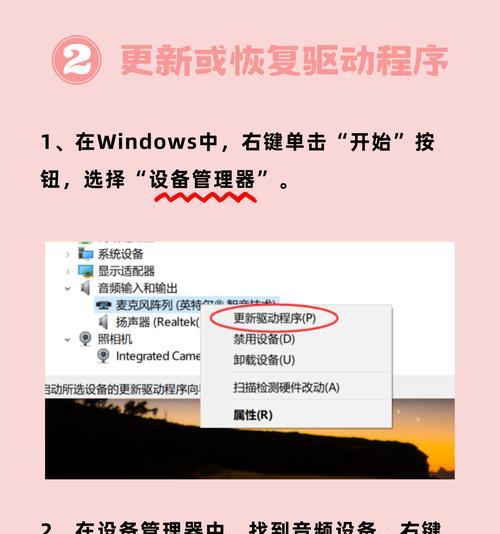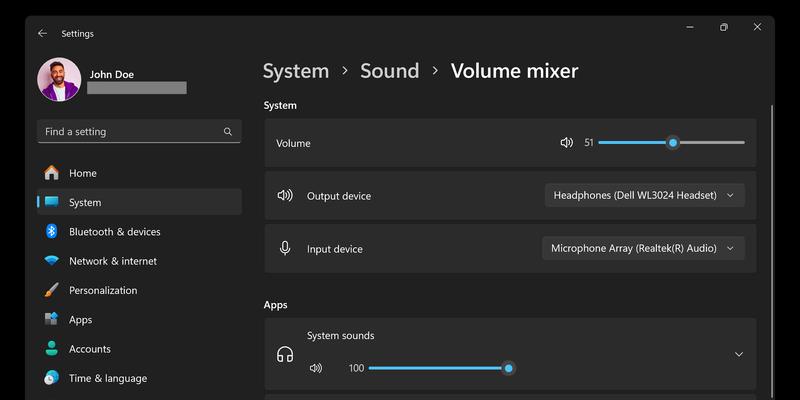电脑声音安装不成功怎么办?
- 电脑维修
- 2025-03-29
- 37
在使用电脑的过程中,我们经常会遇到各种各样的问题,其中包括声音无法播放的问题。这不仅仅会打扰我们的娱乐体验,也会影响到日常工作的正常进行。电脑声音安装不成功或者声音缺失,听起来可能是一个简单的问题,但解决起来可能会涉及多个方面。本文将对电脑声音安装不成功的情况进行详细解析,并提供一系列解决步骤,帮助您快速解决问题。
一、检查音频设备是否正确连接
我们需要确认是否所有的音频设备都已经正确连接。包括耳机或外接音响的接口是否已经插入电脑的音频输出口,以及音箱的电源是否已经开启。

二、检查声音设置
1.音量调节:确保电脑音量已经打开并且调节至合适的水平。在电脑右下角任务栏的音量图标上点击右键,选择“打开声音设置”进行一般音量的调整。
2.扬声器配置:在声音设置中检查扬声器配置是否正确。如果您是使用外接扬声器,需要选择相应的输出设备。

三、更新或重新安装声卡驱动
声卡驱动是控制声音输出的关键部分。如果声卡驱动出现问题,可能会导致无法输出声音。
1.检查驱动版本:打开“设备管理器”,找到“声音、视频和游戏控制器”,展开后右键单击声卡设备选择“属性”,切换到“驱动程序”标签页,查看驱动是否为最新版本。
2.更新驱动:如果驱动不是最新版,可以通过设备管理器手动更新驱动,或使用例如驱动精灵、鲁大师等驱动更新软件进行更新。
3.卸载并重新安装:如果更新驱动无效,可以尝试卸载当前声卡驱动,并重新安装。卸载后需要重启电脑,让系统识别并自动安装相应的驱动。

四、检查系统设置
在某些情况下,系统设置可能会导致声音无法正常播放。例如:
静音模式:确保没有启用静音模式或勿扰模式。
应用特定音量设置:检查特定应用程序(如浏览器、视频播放器等)的音量设置,确保它们也没有被静音。
五、使用系统故障排除工具
Windows系统自带的故障排除工具可以帮助我们快速定位和解决一些常规问题。
1.打开“设置”应用,选择“更新与安全”。
2.点击“故障排除”,在列表中找到“播放音频”故障排除器并运行。
六、进行系统还原或重新安装操作系统
如果上述所有步骤都无法解决问题,那么可能是系统出现了深层次的问题。此时,可以尝试使用系统还原功能恢复到声音正常工作的状态。如果问题依旧,可能需要考虑备份重要数据后进行系统重装。
七、常见问题解答
1.问:我的电脑没有声音,但耳机插入后有声音。这是为什么?
答:这可能意味着你的电脑内置扬声器有问题,或者内置扬声器没有被系统识别。尝试检查扬声器设置,并确保内置扬声器被设置为首选播放设备。
2.问:我的电脑声音时有时无,怎么解决?
答:声音不稳定可能是由于驱动不稳定性或硬件接触不良造成的。建议首先尝试更新声卡驱动,同时检查音频线的连接是否牢固。
3.问:我的电脑正在播放音乐,但突然没有声音了,怎么办?
答:可能是音乐播放器软件出现问题。可以尝试关闭该播放器再重新打开,或者检查是否触发了播放器的静音功能。
4.问:在更新系统后,我的电脑声音不正常了,怎么处理?
答:系统更新可能会导致原有驱动不兼容。建议检查声卡驱动是否为最新,或者尝试回滚到更新前的状态。
八、结论
电脑声音问题虽然看似简单,但涉及到许多不同的系统组件和设置。通过上述步骤,大多数情况下您可以自行排查和解决问题。但如果您在操作过程中遇到任何困难,建议寻求专业人士的帮助,以免进一步损坏硬件设备。希望本文能够帮助您有效地解决电脑声音安装不成功的问题。
版权声明:本文内容由互联网用户自发贡献,该文观点仅代表作者本人。本站仅提供信息存储空间服务,不拥有所有权,不承担相关法律责任。如发现本站有涉嫌抄袭侵权/违法违规的内容, 请发送邮件至 3561739510@qq.com 举报,一经查实,本站将立刻删除。!
本文链接:https://www.jiezhimei.com/article-7952-1.html